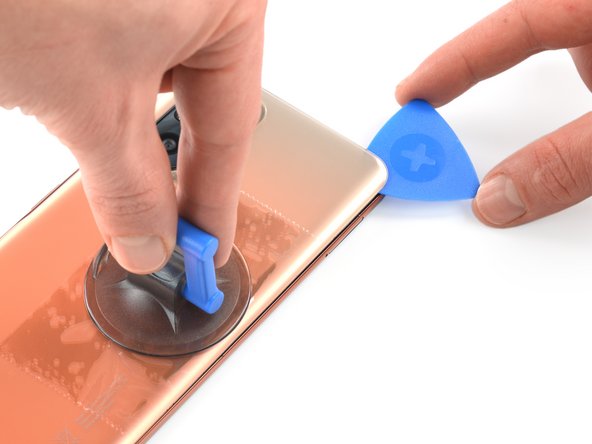Deze vertaling geeft mogelijk niet de meest recente updates van de bronhandleiding weer. Help ons met het updaten van de vertaling of bekijk de bronhandleiding.
Inleiding
Gebruik deze handleiding om de batterij van je Xiaomi Redmi Note 10 Pro te verwijderen of te vervangen.
Neem, als je batterij gezwollen is, de juiste voorzorgsmaatregelen.
Ontlaad de batterij van je toestel, voor je eigen veiligheid, tot onder de 25% voordat je begint met het demonteren van je telefoon. Dit verkleint het risico op een thermisch ongeluk bij het per ongeluk doorboren of anderszins beschadigen van de batterij.
Je zult nieuwe kleefstrips nodig hebben om sommige onderdelen bij het weer in elkaar zetten van je toestel te bevestigen.
Wat je nodig hebt
-
-
Steek een sim-uitwerptool, -bitje of een rechtgebogen paperclip in het kleine gat in de simkaarthouder, welke zich aan de linkerzijde van de telefoon bevindt.
-
Druk je tool in het gat om de simkaarthouder uit je toestel te duwen.
-
Verwijder de simkaarthouder.
-
-
-
Leg een verwarmde iOpener gedurende minimaal twee minuten op de glazen achterkant op de lijm eronder te verzwakken.
-
-
-
Bevestig je zuignap aan de rechterzijde van de glazen achterkant, zo dicht mogelijk bij de rand van het toestel.
-
-
-
Til de glazen achterkant met behulp van de zuignap omhoog om zo een kleine opening te creëren tussen de glazen achterkant en het frame van de telefoon.
-
Steek een openingsplectrum in de zojuist door jou gecreëerde opening.
-
-
-
Schuif je openingsplectrum naar de rechter bovenhoek en snijd onderweg alle lijm door.
-
Laat je plectrum in de rechter bovenhoek zitten om te voorkomen dat de lijm zich opnieuw aan het toestel gaat hechten.
-
-
-
Steek een tweede openingsplectrum in de opening, naast je plectrum in de rechter bovenhoek.
-
Schuif het tweede plectrum naar de rechter benedenhoek en snijd onderweg alle lijm door.
-
Laat je plectrum in de benedenhoek zitten om te voorkomen dat de lijm zich opnieuw aan het toestel gaat hechten.
-
-
-
Steek een derde openingsplectrum in de opening in de rechter benedenhoek van je toestel.
-
Schuif je plectrum langs de onderkant van de telefoon en snijd alle lijm door die je tegenkomt.
-
Laat je plectrum in de linker benedenhoek zitten om te voorkomen dat de lijm zich opnieuw aan het toestel gaat hechten.
-
-
-
-
Steek een zesde openingsplectrum in de opening aan de linkerzijde van je telefoon, naast de bovenkant van uitsnede waarin de volume- en aan-/uitknop zich bevinden.
-
Snijd de lijm aan de rest van de linkerzijde door.
-
Schuif je openingsplectrum langs de linker bovenhoek en langs de bovenkant van het toestel om de resterende lijm door te snijden.
-
-
-
Gebruik een Phillips-schroevendraaier of -bitje om de zeventien schroeven, waarmee het midframe is bevestigd, te verwijderen:
-
Negen 4.4 mm lange schroeven in het bovenste deel van het midframe.
-
Acht 3.4 mm lange schroeven in het onderste deel van het midframe.
-
-
-
Steek een openingsplectrum in de opening tussen het midframe en het scherm aan de onderkant van het toestel, naast de oplaadpoort.
-
Schuif je openingsplectrum naar de linker benedenhoek om de plastic klemmen los te maken.
-
-
-
Schuif je openingsplectrum langs de linkerzijde van je telefoon omhoog om de plastic klemmen aldaar los te krijgen.
-
-
-
Klap het midframe op voorzichtige wijze in de richting van de aan-/uit- en volumeknoppen open en leg het midframe naar de rest van de telefoon neer.
-
-
-
Gebruik het platte einde van je spudger om de flexkabel van de aan-/uit- en volumeknoppen van het moederbord los te koppelen.
-
-
-
Gebruik een spudger om de batterijkabel los te koppelen: wrik de aansluiting in een rechte beweging van het contact omhoog.
-
-
-
Schuif je openingsplectrum op voorzichtige wijze onder de grafieten folie die over de batterij- en luidsprekermodule heen is geplaatst.
-
Verwijder de grafieten folie.
-
-
-
Gebruik een pincet met botte uiteinden of een van je nagels om de oranje kleefstrip, welke met een A is gemarkeerd, van de batterij af te trekken.
-
Gebruik een pincet met botte uiteinden of een van je nagels om de oranje kleefstrip, welke met een B is gemarkeerd, van de batterij af te trekken.
-
-
-
Trek de oranje kleefstrips met de markering A omhoog om de batterij uit de uitsparing in de telefoon omhoog te tillen. Klap de batterij om tot deze loodrecht op de telefoon staat.
-
-
-
Trek de rest van de kleefstrip van het midframe af.
-
Zet je toestel, indien mogelijk, aan en test alle functies voordat je de nieuwe kleefstrips aanbrengt en je je toestel definitief sluit.
Kalibreer je nieuwe batterij na het voltooien van deze handleiding.
Bevestig je nieuwe batterij met vooraf op maat gesneden kleefstrips of dubbelzijdige tape. Om je batterij op de juiste positie te plaatsen, breng je de nieuwe kleefstrips of tape aan op de plek in het toestel waar de oude kleefstrip zich bevond en niet op de batterij zelf. Druk je batterij tot slot stevig op z'n plek.
Vergelijk je nieuwe onderdeel met het origineel om te zien of je nog meer onderdelen mee over moet zetten. Dubbel-check ook of je beschermfolie moet verwijderen alvorens je je nieuwe onderdeel kunt plaatsen.
Volg bovenstaande instructies in omgekeerde volgorde om je toestel weer in elkaar te zetten. Breng nieuwe kleefstrips aan waar nodig nadat je de voorheen gelijmde gebieden met wat isopropyl alcohol (>90%) hebt schoongemaakt.
Breng je e-afval naar een door R2 of e-Stewards gecertificeerd recycle-station.
Ging je reparatie niet zoals gepland? Bezoek dan onze algemene probleemoplossingspagina of stel je vraag op ons antwoordenforum voor hulp bij het oplossen bij je probleem.
Zet je toestel, indien mogelijk, aan en test alle functies voordat je de nieuwe kleefstrips aanbrengt en je je toestel definitief sluit.
Kalibreer je nieuwe batterij na het voltooien van deze handleiding.
Bevestig je nieuwe batterij met vooraf op maat gesneden kleefstrips of dubbelzijdige tape. Om je batterij op de juiste positie te plaatsen, breng je de nieuwe kleefstrips of tape aan op de plek in het toestel waar de oude kleefstrip zich bevond en niet op de batterij zelf. Druk je batterij tot slot stevig op z'n plek.
Vergelijk je nieuwe onderdeel met het origineel om te zien of je nog meer onderdelen mee over moet zetten. Dubbel-check ook of je beschermfolie moet verwijderen alvorens je je nieuwe onderdeel kunt plaatsen.
Volg bovenstaande instructies in omgekeerde volgorde om je toestel weer in elkaar te zetten. Breng nieuwe kleefstrips aan waar nodig nadat je de voorheen gelijmde gebieden met wat isopropyl alcohol (>90%) hebt schoongemaakt.
Breng je e-afval naar een door R2 of e-Stewards gecertificeerd recycle-station.
Ging je reparatie niet zoals gepland? Bezoek dan onze algemene probleemoplossingspagina of stel je vraag op ons antwoordenforum voor hulp bij het oplossen bij je probleem.
Annuleren: ik heb deze handleiding niet afgemaakt.
15 andere personen hebben deze handleiding voltooid.
Met dank aan deze vertalers:
92%
Thomas Keulemans helpt ons de wereld te herstellen! Wil je bijdragen?
Begin met vertalen ›
2 opmerkingen
I noticed that both in your tutorial and in my device, the original battery compatible with the Redmi Note 10 Pro is the Model BN53. However, when I search for replacement batteries, the BN53 is not compatible with the cell phone, and they indicate the BN59. Could you tell me why?
Donde puedo conseguir esa bateria en España